TTEP.CN > 故障 >
win7图标不显示底下文字操作步骤 win7图标不显示底下文字的设置
win7图标不显示底下文字操作步骤 win7图标不显示底下文字的设置方法 有些用户认为,桌面的图标显示着文字看久了会腻,想将其全部删除变成空白该如何操作呢?其实很简单,下面小编就跟大家说说怎么让图标不显示文字,有兴趣的朋友不妨了解一下。
方法/步骤:
1、首先,如果你的图标或文件夹有显示扩展名的话,先需要将其隐藏起来,具体操作如下:
①按组合键win+r打开运行窗口,输入control folders并按回车调出文件夹选项,如图所示:
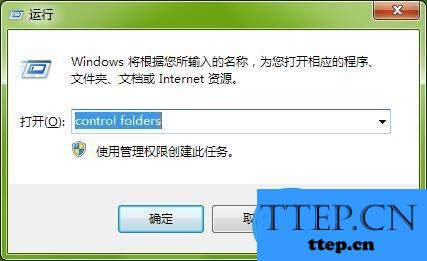
②在文件夹选项窗口中,切换至查看选项卡,在高级设置栏下找到隐藏已知文件类型的扩展名并将其勾选,如图所示:

2、接着搜索字符映射表并将其打开。
3、调出字符映射表窗口后,往下拉,找到空白框,点击选择并复制。
4、接着给想要让不显示文字的图标进行重命名,执行粘贴操作,最后就能发现图标不显示文字了。
总结:以上便是图标不显示文字的具体操作方法,当然,这种方法不仅适用win7,也同时适用其他windows系统。
方法/步骤:
1、首先,如果你的图标或文件夹有显示扩展名的话,先需要将其隐藏起来,具体操作如下:
①按组合键win+r打开运行窗口,输入control folders并按回车调出文件夹选项,如图所示:
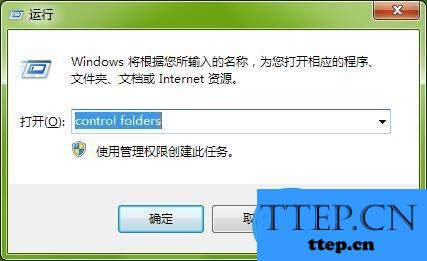
②在文件夹选项窗口中,切换至查看选项卡,在高级设置栏下找到隐藏已知文件类型的扩展名并将其勾选,如图所示:

2、接着搜索字符映射表并将其打开。
3、调出字符映射表窗口后,往下拉,找到空白框,点击选择并复制。
4、接着给想要让不显示文字的图标进行重命名,执行粘贴操作,最后就能发现图标不显示文字了。
总结:以上便是图标不显示文字的具体操作方法,当然,这种方法不仅适用win7,也同时适用其他windows系统。
- 上一篇:win7卸载软件后出现电脑黑屏解决方法 win7卸载软件后出现电脑黑
- 下一篇:没有了
- 最近发表
- 赞助商链接
